Müəllif:
Roger Morrison
Yaradılış Tarixi:
5 Sentyabr 2021
YeniləMə Tarixi:
1 İyul 2024
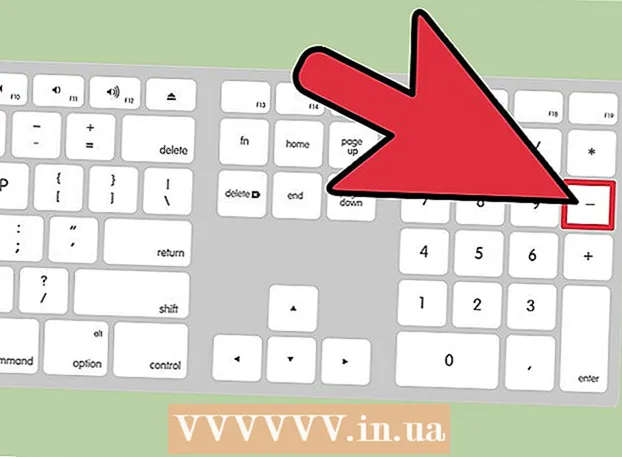
MəZmun
- Addımlamaq
- Metod 4-dən 1: Mac'dakı Zoom seçimləri
- Metod 4-dən 2: Siçan ilə böyüdün
- Metod 3-dən 3: Bir trackpad ilə böyüdün
- Metod 4-dən 4: Brauzerinizi kiçikləşdirin
- Ehtiyaclar
Apple kompüterləri əməliyyat sistemində bir zoom xüsusiyyətinə sahibdir, beləliklə istifadə etdiyiniz proqramdan asılı olmayaraq yaxınlaşdıra bilərsiniz. Brauzerinizdə və ya bütün ekranınızda böyütməyi və ya böyütməyi seçə bilərsiniz. Mac-da böyütmək və böyütmək üçün bu təlimatları izləyin.
Addımlamaq
Metod 4-dən 1: Mac'dakı Zoom seçimləri
 Sol üst küncdə Apple simgesini seçin.
Sol üst küncdə Apple simgesini seçin. Açılan siyahıdan "Sistem Tercihləri" ni seçin.
Açılan siyahıdan "Sistem Tercihləri" ni seçin. "Sistem" ə gedin və "Universal Erişim" i seçin."Bunlar eşitmə / görmə zəifliyi olanlar üçün şəkil, səs və ya digər xüsusiyyətləri yaxşılaşdırmaq və ya əlçatanlığı artırmaq məqsədi daşıyan funksiyalardır.
"Sistem" ə gedin və "Universal Erişim" i seçin."Bunlar eşitmə / görmə zəifliyi olanlar üçün şəkil, səs və ya digər xüsusiyyətləri yaxşılaşdırmaq və ya əlçatanlığı artırmaq məqsədi daşıyan funksiyalardır.  "Bax" sekmesini seçin. "Zoom" seçimləri ilə mərkəzi hissəyə baxın. Böyütmə deaktivdirsə, onu aktivləşdirmək üçün düyməni vurun.
"Bax" sekmesini seçin. "Zoom" seçimləri ilə mərkəzi hissəyə baxın. Böyütmə deaktivdirsə, onu aktivləşdirmək üçün düyməni vurun. - "Komanda", "Seçim" və eksi işarəsi düymələrini eyni vaxtda basaraq böyüdülmə qısa yollarına baxın. Komanda, Seçim və üstəgəl işarələrini eyni vaxtda basaraq böyüdə bilərsiniz.
- Universal Access-ə getmədən funksiyanı açmaq və söndürmək üçün qısayolu öyrənin. Bu funksiyanı istifadə etmək üçün masaüstündə olarkən Seçim, Komut və 8 nömrəsinə basa bilərsiniz. Zum funksiyası işləmirsə, böyük ehtimalla deaktivdir.
Metod 4-dən 2: Siçan ilə böyüdün
 Bir siçanı bir siçan çarxı ilə Mac kompüterinizə qoşun.
Bir siçanı bir siçan çarxı ilə Mac kompüterinizə qoşun. "Nəzarət" düyməsini basın.
"Nəzarət" düyməsini basın. Nəzarət düyməsini basıb saxlayın və böyüdmək üçün siçan çarxını yuxarıya çevirin. Kiçikləşdirmək üçün Nəzarət düyməsini basıb saxlayın və siçan çarxını aşağıya fırladın.
Nəzarət düyməsini basıb saxlayın və böyüdmək üçün siçan çarxını yuxarıya çevirin. Kiçikləşdirmək üçün Nəzarət düyməsini basıb saxlayın və siçan çarxını aşağıya fırladın.
Metod 3-dən 3: Bir trackpad ilə böyüdün
 Nəzarət düyməsini basıb saxlayın.
Nəzarət düyməsini basıb saxlayın. Böyütmək üçün eyni anda iki barmaqla trackpad-də yuxarı çəkin.
Böyütmək üçün eyni anda iki barmaqla trackpad-də yuxarı çəkin. Kiçikləşdirmək üçün eyni anda iki barmaqla trackpad-də yuxarı çəkin.
Kiçikləşdirmək üçün eyni anda iki barmaqla trackpad-də yuxarı çəkin.
Metod 4-dən 4: Brauzerinizi kiçikləşdirin
 Mac brauzerinizi açın.
Mac brauzerinizi açın. Baxmaq istədiyiniz səhifəyə keçin.
Baxmaq istədiyiniz səhifəyə keçin. Nəzarət düyməsini basıb saxlayın.
Nəzarət düyməsini basıb saxlayın. Böyütmək üçün artı işarəsinə basın. Artıq işarəsini basma sayından asılı olaraq brauzer böyütməyə davam edəcəkdir.
Böyütmək üçün artı işarəsinə basın. Artıq işarəsini basma sayından asılı olaraq brauzer böyütməyə davam edəcəkdir.  Kiçikləşdirmək üçün Nəzarət düyməsini basıb saxlayın mənfi işarəsinə basın. Uzaqlaşdırmaq üçün eksi işarəsinə bir neçə dəfə basın.
Kiçikləşdirmək üçün Nəzarət düyməsini basıb saxlayın mənfi işarəsinə basın. Uzaqlaşdırmaq üçün eksi işarəsinə bir neçə dəfə basın. - Brauzer metodu brauzeriniz xaricindəki digər proqramlar üçün işləmir. Sadəcə veb səhifələrə fərqli bir şəkildə baxa bilmək üçün nəzərdə tutulmuşdur.
- Safari, Google Chrome və Firefox kimi böyük brauzerlər bu klaviatura qısa sistemini böyütmək üçün istifadə etsələr də, digər brauzerlər eyni şəkildə cavab verə bilməzlər.
Ehtiyaclar
- Siçan
- Trackpad
- Veb brauzer



